У овом водичу ћете научити како да инсталирате конзолу за управљање групним политикама у Виндовс 10/11.
Конзола за управљање смерницама групе (ГПМЦ) је напредна административна алатка за управљање смерницама групе и другим подешавањима у окружењима Ацтиве Дирецтори. ГПМЦ алатка је доступна администраторима мрежа заснованих на домену за једноставно управљање следећим објектима:
- Корисници и рачунари активног директоријума
- Сајтови и услуге активног именика
- Резултат скупа смерница
- АЦЛ Едитор
- Чаробњак за делегирање ГПМЦ-а
У пракси, Конзола за управљање смерницама групе је централни алат за управљање који се користи за примену, управљање и аутоматизацију смерница у доменима, сајтовима, корисницима и рачунаре и може се инсталирати као додатна функција на Виндовс серверима* или на радним станицама које користе Виндовс 10/11 Профессионал, Ентерприсе & Едуцатион издања. **
* Напомене:
1. Да бисте инсталирали ГПМЦ на Виндовс Сервер 2016 и изнад:
- Отвори Сервер Манагер и идите на Управљати -> Додајте улоге и функције.
- У дијалогу чаробњака за додавање улога и функција који се отвори кликните Следећи а затим изаберите Инсталација заснована на улогама или функцијама -> Следећи.
- Изаберите Сервер из скупа сервера -> Следећи -> Следећи.
- Ат Карактеристике опције изаберите Управљање групним политикама и кликните Следећи да га инсталирате.
2. Конзола за управљање смерницама групе не може да се инсталира на Виндовс 10 Хоме уређаје.
Како инсталирати РСАТ конзолу за управљање групним политикама на Виндовс 11/10.
Конзола за управљање смерницама групе је део алата за администраторе удаљеног сервера (РСАТ) и може се инсталирати само на рачунаре који користе Виндовс 10/11 Профессионал, Ентерприсе или Едуцатион издања, користећи један од метода испод:
- Инсталирајте ГПМЦ из опционих функција.
- Инсталирајте ГПМЦ користећи ПоверСхелл.
- Преузмите и инсталирајте ГПМЦ.
Метод 1: Како инсталирати конзолу за управљање групним смерницама из опционих функција у оперативном систему Виндовс 10/11.*
* Белешка: Користите овај метод само ако користите Виндовс 11 или Виндовс 10 1809 или новији. За старије верзије оперативног система Виндовс 10 користите упутства у метод-3 испод.
1. Отвори Претрага кутију и тип Опционе карактеристике.
2. Кликните Додајте опционалну функцију са листе.
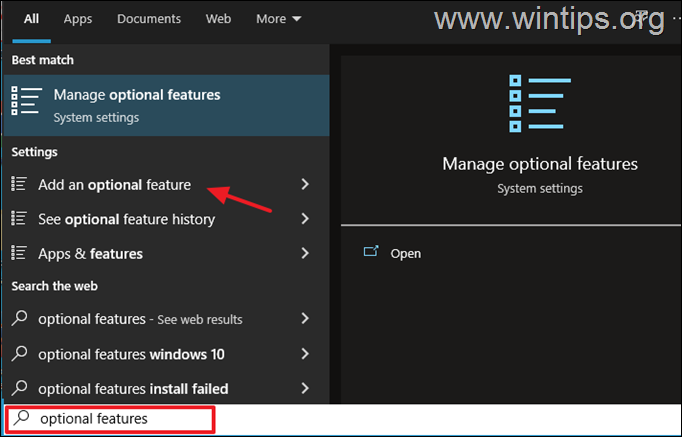
2. Затим изаберите Додајте функцију.
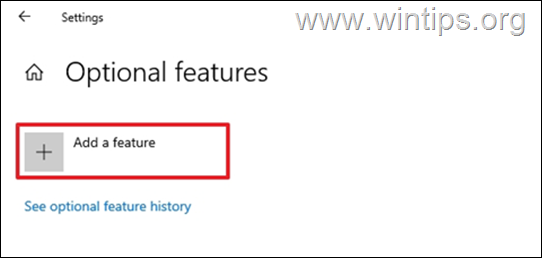
3а. У типу претраге Управљање групним политикама.
3б. Изаберите РСАТ: Алати за управљање групним политикама и кликните Инсталирај.
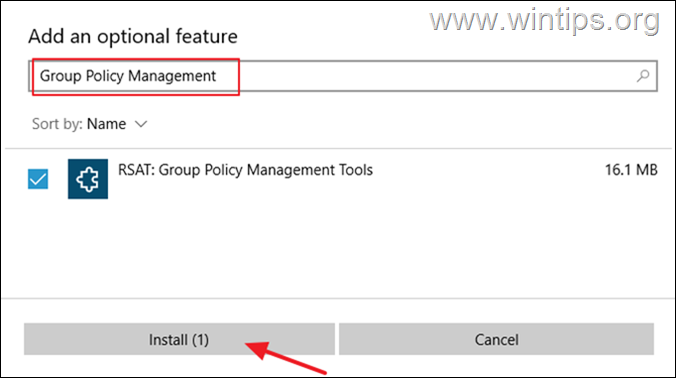
4. Када је инсталација завршена, притисните Виндовс + Р тастере за отварање дијалога Покрени, откуцајте гпмц.мсц и ударио Ентер да отворите конзолу за управљање групним смерницама.
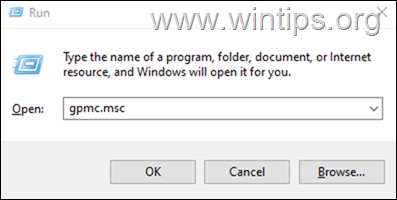
Метод 2. Како инсталирати конзолу за управљање групним смерницама користећи ПоверСхелл.
* Белешка: Користите овај метод само ако користите Виндовс 11 или Виндовс 10 1809 или новији. За старије верзије оперативног система Виндовс 10 користите упутства у метод-3 испод.
1. На типу Претрага Поверсхелл а затим кликните Покрени као администратор.
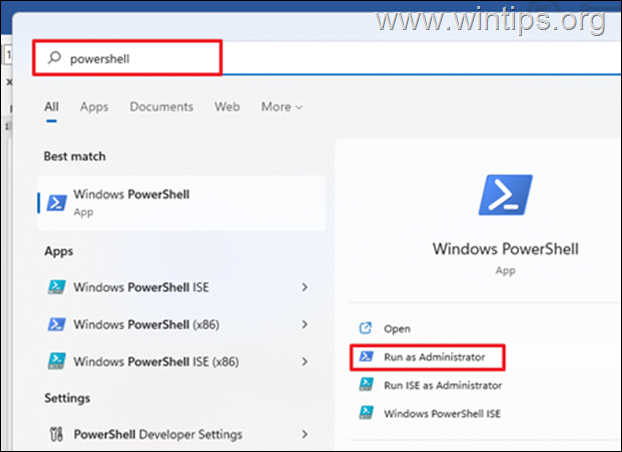
2.Копирај и пасте наредбу испод у прозору ПоверСхелл и притисните Ентер.
- ДИСМ.еке /Онлине /адд-цапабилити /ЦапабилитиНаме: Рсат. ГроупПолици. Менаџмент. Алати~~~~0.0.1.0
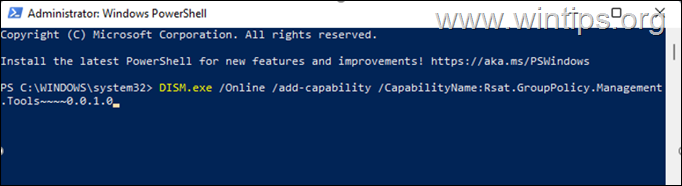
3. Када се процес инсталације заврши, затворите ПоверСхелл и откуцајте гпмц.мсц у командном пољу Покрени да бисте отворили конзолу за управљање групним смерницама.
Метод 3: Како преузети и инсталирати конзолу за управљање групним смерницама у оперативном систему Виндовс в1803 или старијем.
Алтернативни начин за инсталирање ГПМЦ-а је да преузимање тхе Алати за удаљену администрацију сервера и, након што их инсталирате, омогућите ГПМЦ ин Функције Виндовс-а.
* Белешка: Овај метод се препоручује само за рачунаре који користе Виндовс 10 верзије 1803 или старије.
1. Преузмите алате за администрацију удаљеног сервера.
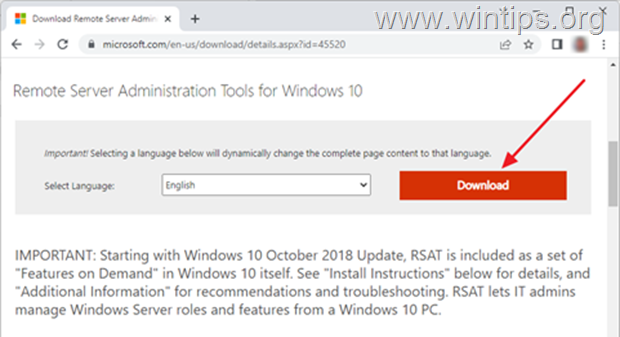
2. Са странице са Изаберите преузимање које желите поруку, означите назив датотеке са к64.мсу (64-бит) или к86.мсу (32-бит), у зависности од инсталиране верзије Виндовс-а (64 или 32-битна). Затим изаберите Следећи да бисте започели преузимање.
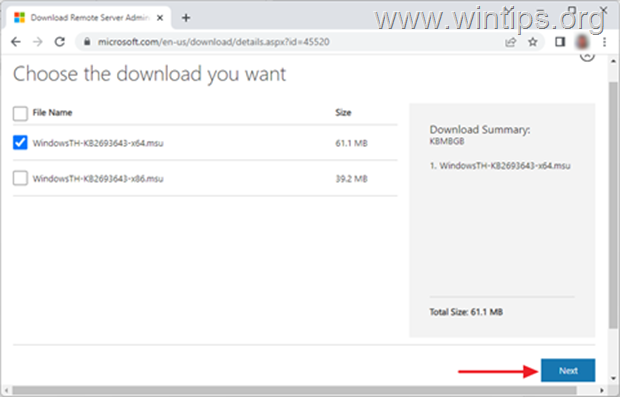
3. Отворите преузети пакет и Прихвати услове лиценце.
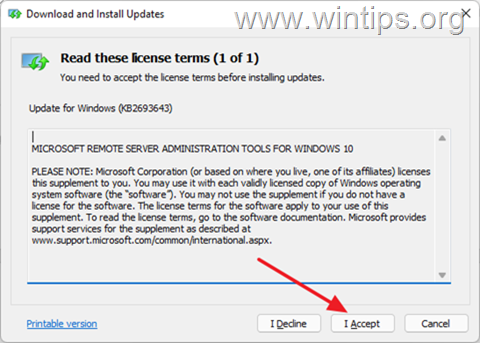
4. Када се инсталација заврши, рестарт рачунар.
5а. Након поновног покретања, притисните Виндовс + Р тастерима да бисте отворили оквир за дијалог Покрени.
5б. Тип аппвиз.цпл и ударио Ентер.

6. У Програми и функције, кликните Укључити или искључити карактеристике Виндовса с лева.

8. Проширите Алати за удаљену администрацију сервера анд тхе Алати за администрацију функција а затим проверите Алати за управљање групним политикама поље за потврду.
9. Коначно кликните У реду да бисте омогућили конзолу за управљање смерницама групе на свом уређају.
То је то! Који метод је радио за вас?
Јавите ми да ли вам је овај водич помогао тако што ћете оставити коментар о свом искуству. Лајкујте и поделите овај водич да бисте помогли другима.